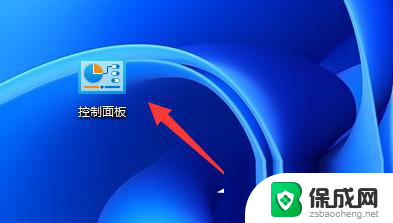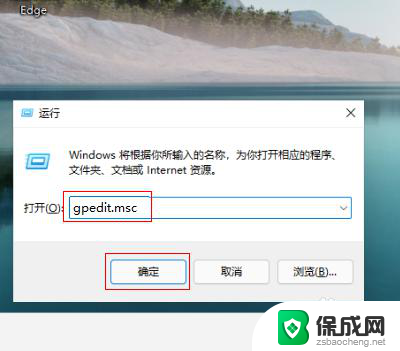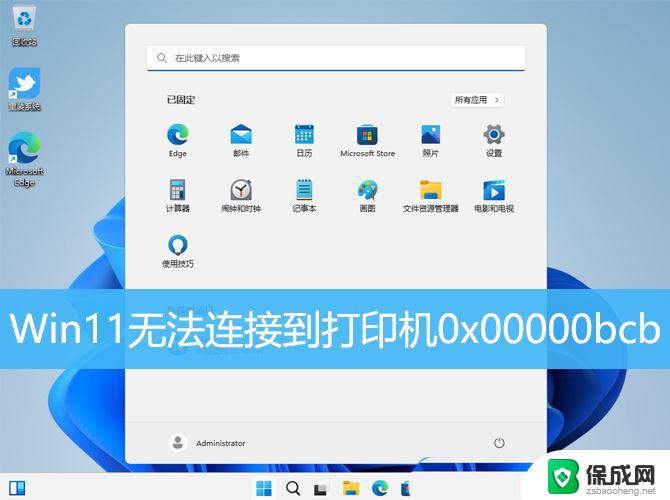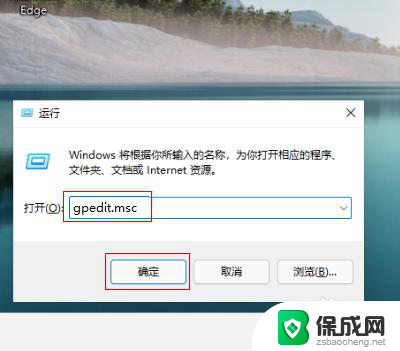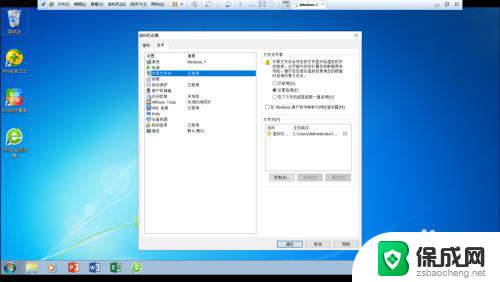windows7连接win11共享打印机 Win11连接共享打印机的方法及注意事项
随着Windows 11的发布,许多用户希望了解如何连接共享打印机以便更便捷地打印文件,在Windows 7与Windows 11之间建立共享打印机连接,为用户提供了更多的灵活性和便利性。连接共享打印机的过程并非一帆风顺,需要注意一些细节和方法。在本文中我们将探讨Windows 11连接共享打印机的方法及注意事项,帮助用户更好地享受打印的便捷。
方法如下:
1、鼠标点击下方“开始菜单”,打开“设置”。
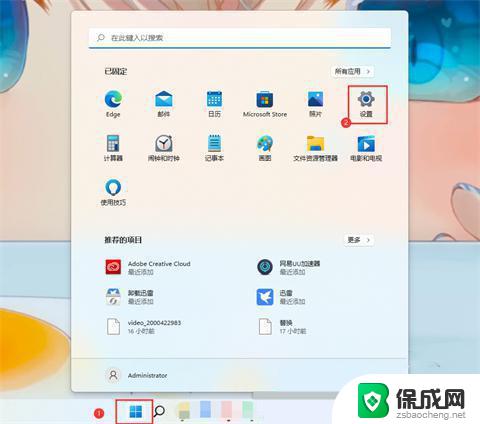
2、点击左侧“蓝牙和其他设备”。
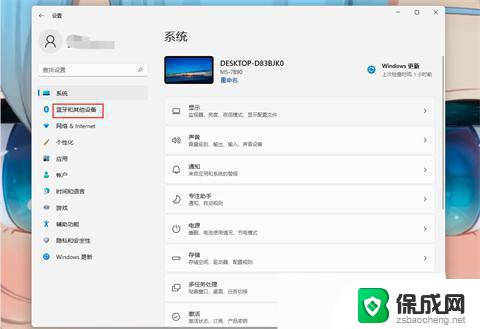
3、点击“打印机和扫描仪”。
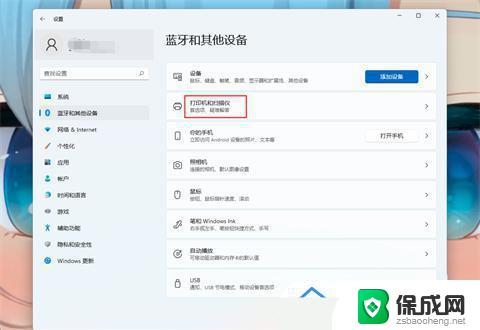
4、找到“添加打印机和扫描仪”,点击“添加设备”。
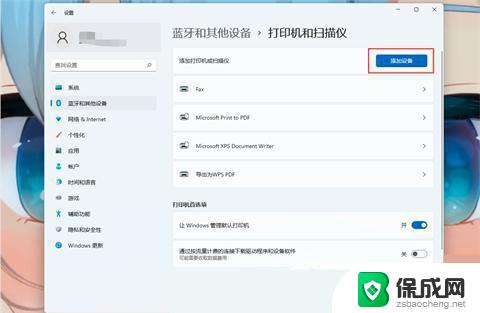
5、如果需要的打印机不在列表上,则点击“我需要的打印机不在列表上”选择“手动添加”。
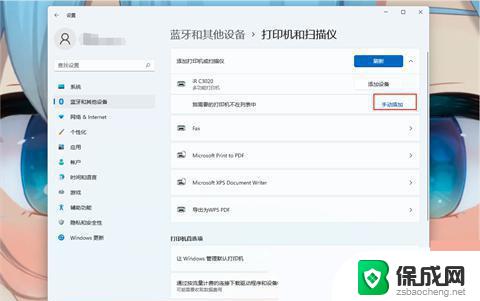
6、选择“按名称选择共享打印机”,输入打印机名称或者选择“浏览”手动选择共享的打印机。
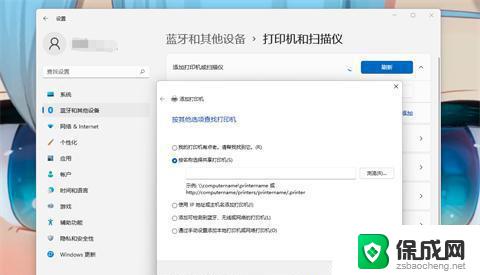
7、找到需要的打印机,选择当前打印机,点击“选择”。
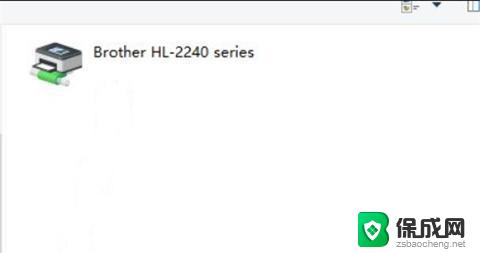
8、等待打印机安装完成即可。
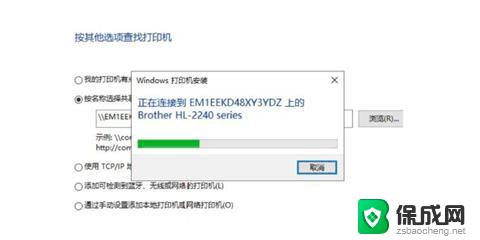
以上就是连接 Windows 7 和 Windows 11 共享打印机的全部内容,如果有任何疑问,请按照小编的方法进行操作,希望能够帮助到大家。